关于WPS编辑文档时,有时会需要在某个文字上加上圆圈进行特殊标记。具体的操作方法只需在菜单栏中找到带圈字符这一选项就可完成设置。
使用的工具:Windows10 20H2, WPS office 11.1.0.10463,联想台式电脑。
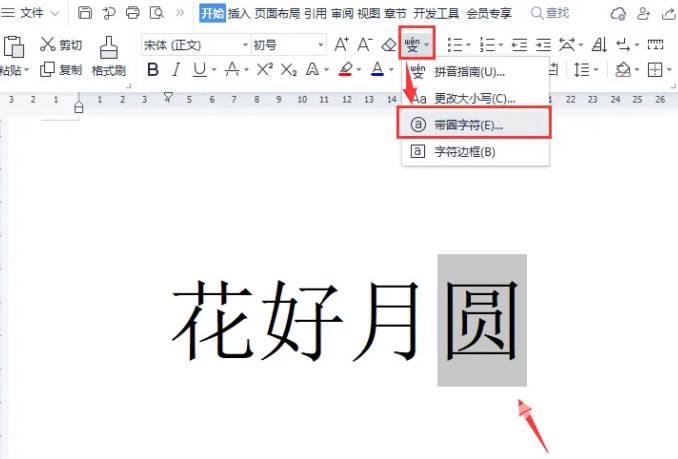
把WPS中的文字用圆圈圈起来的操作方法步骤:
1. 首先打开word文档,在word文档中完成文字的编辑,输入自己所要输入的文字。
2. 将需要使用圆圈圈起来的字,点击鼠标右键选定。在上方的菜单栏中点击开始按钮。在开始按钮下方的菜单栏中找到一个带拼音的文字。点击这个带拼音的文字图标,就能够出现一个下拉菜单。
3. 在文字图标的下拉菜单中,会出现拼音指南,更改大小写,带圈字符和字符边框等几个选项。在这几个选项中找到带圈字符选项,使用鼠标单击。
4. 点击带圈字符选项之后,就会出现带圈字符的设置页面。最上方是样式设置一栏,根据需求选择缩小文字或者是增大圈号的选项。
5. 第2项圈号的设置中有文字和圈号两个选项。在第一列文字下方的风格中写上圆字。第2列的圈号中选择圆圈。完成设置以后,点击下方的确定按钮。
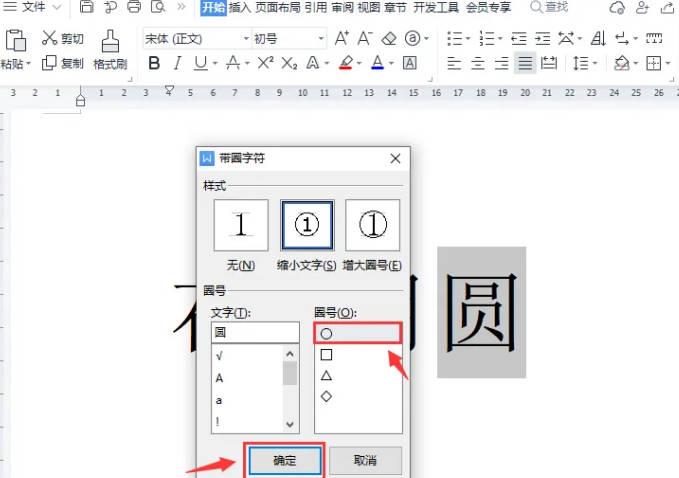
6. 返回word编辑页面,就可以看到之前所选定的那个字,已经被圆圈圈住了。是这个字的字体与其他的字相比却有些小。下一步就需要对这个字的字体和字号进行设置。
7. 把已经画上圆圈的字,再次点击鼠标右键选定。在上方的开始菜单中找到字号设置栏,把这个字的字号调整成与前面的字字号相同。比如前面的字是42号,则把这个字也设置成42号。
8. 如果想要进行文字颜色的更换。则需要先将需要变颜色的字全部选中。然后在上方的菜单栏中找到文字颜色设置的选项,从中挑选出所需要设置的颜色。
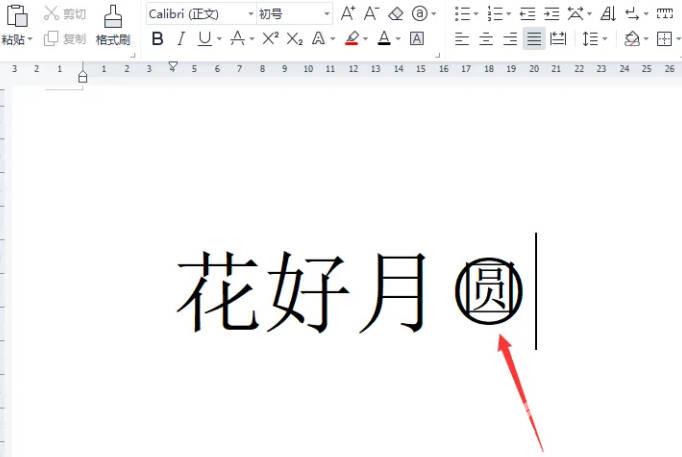
查看详情立即下载 wps语言:简体中文
wps语言:简体中文
大小:132.38M
授权:免费软件
郑重声明:本文由网友发布,不代表盛行IT的观点,版权归原作者所有,仅为传播更多信息之目的,如有侵权请联系,我们将第一时间修改或删除,多谢。